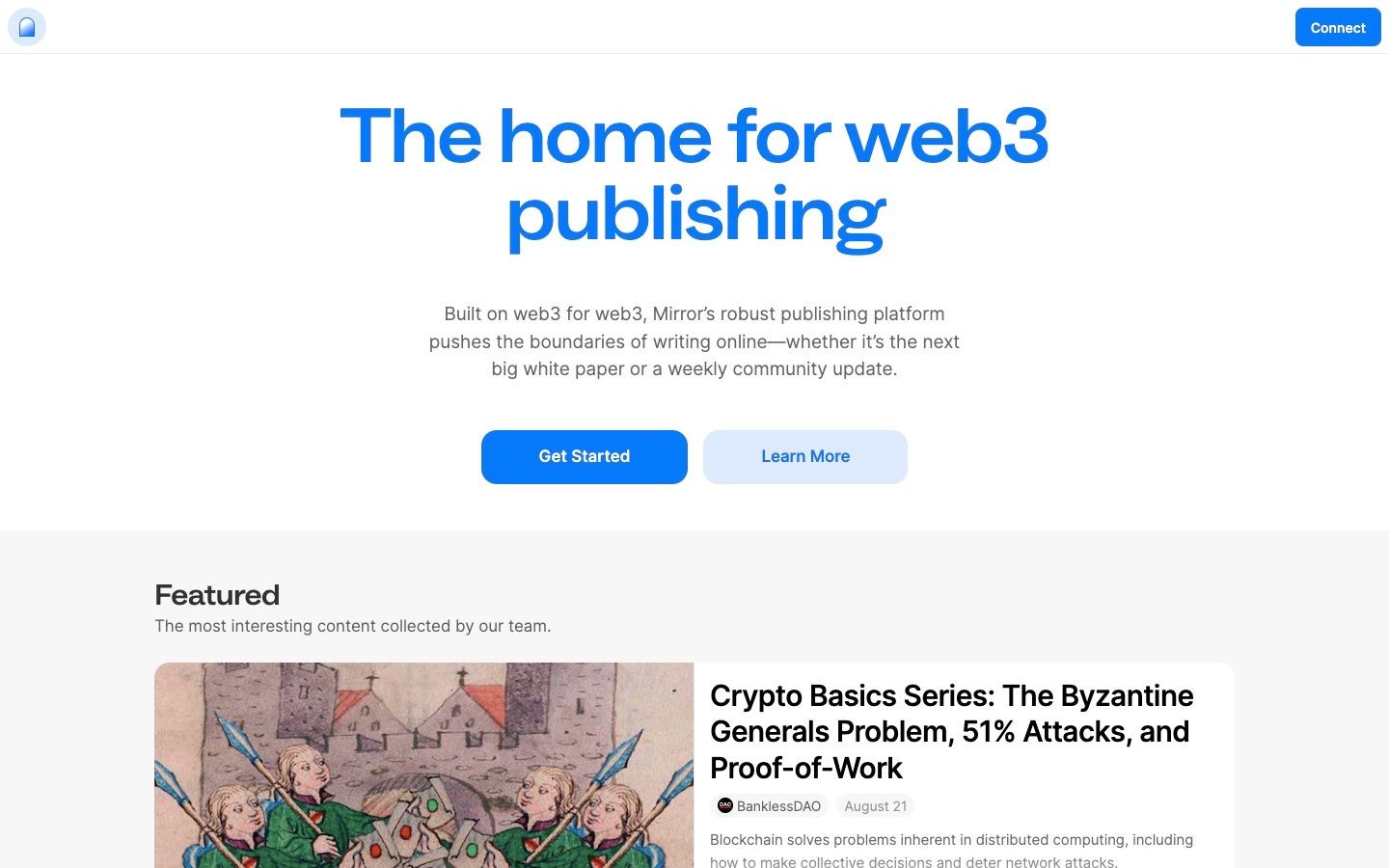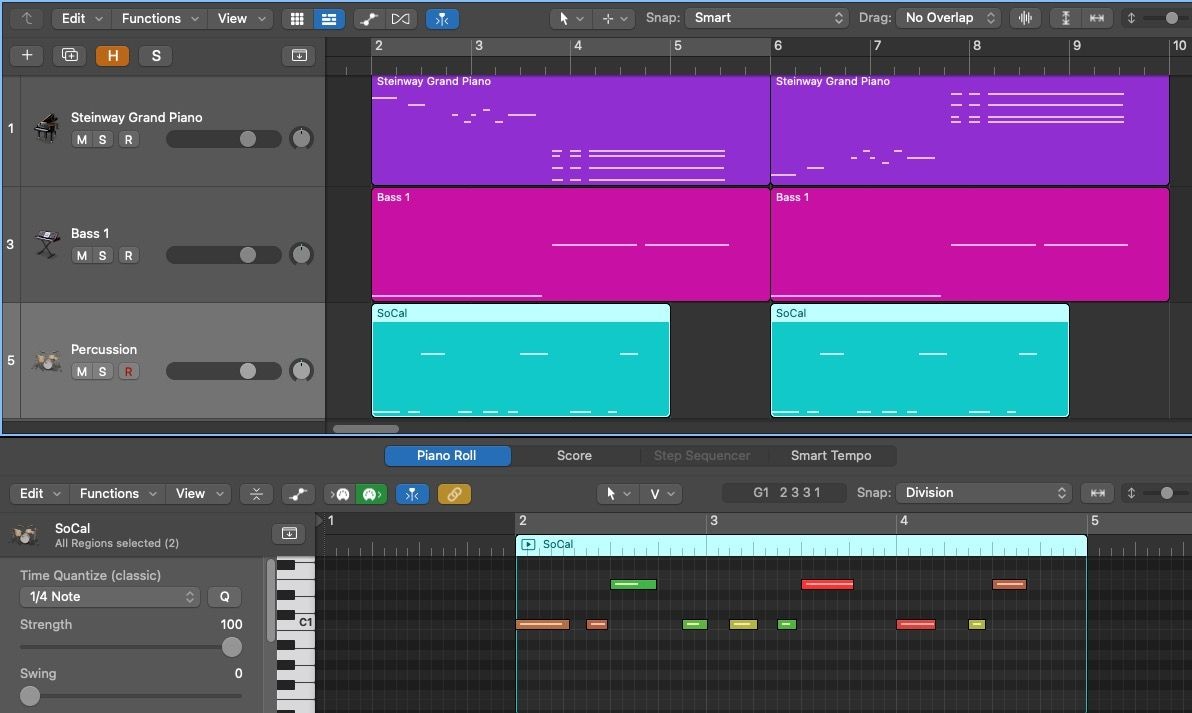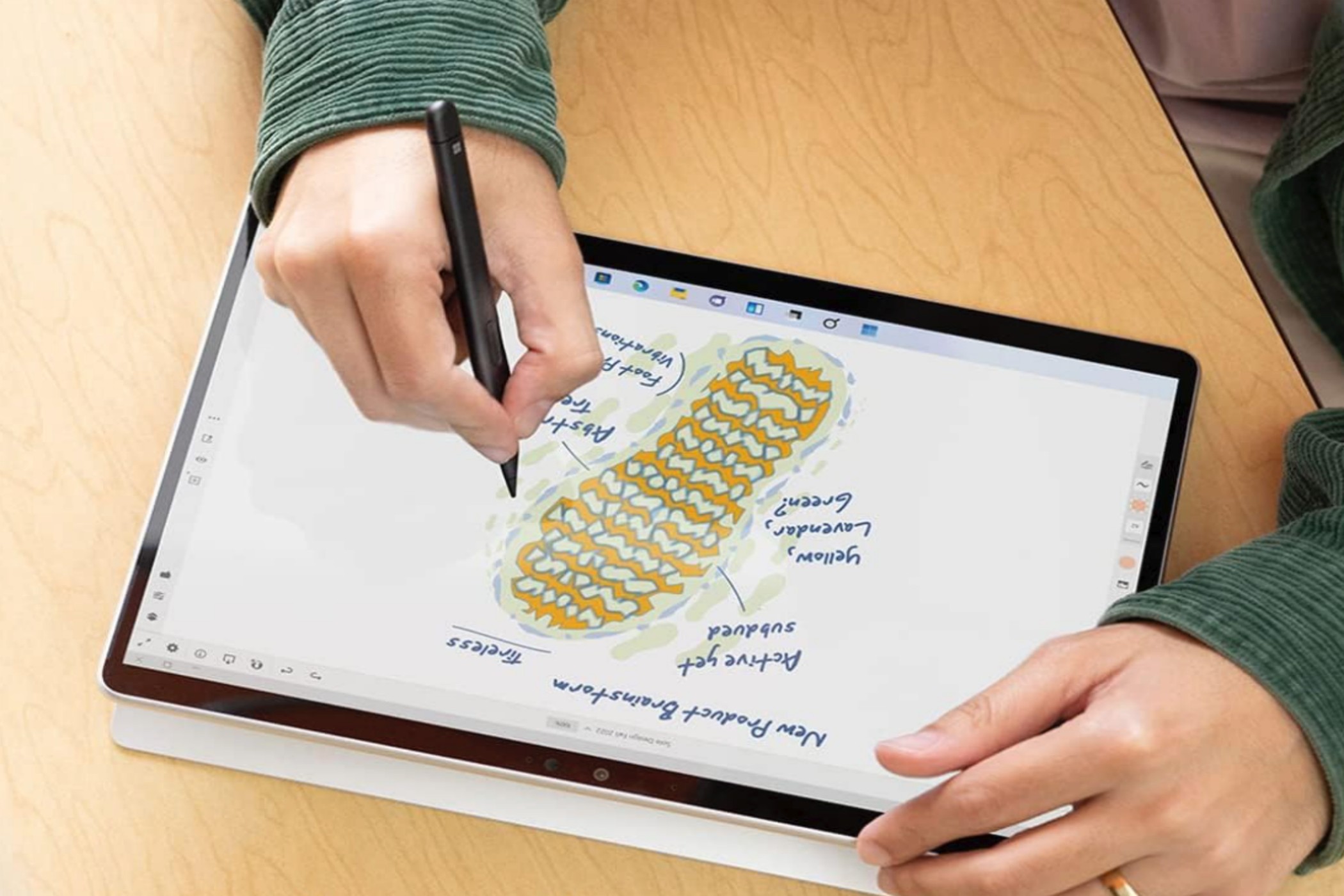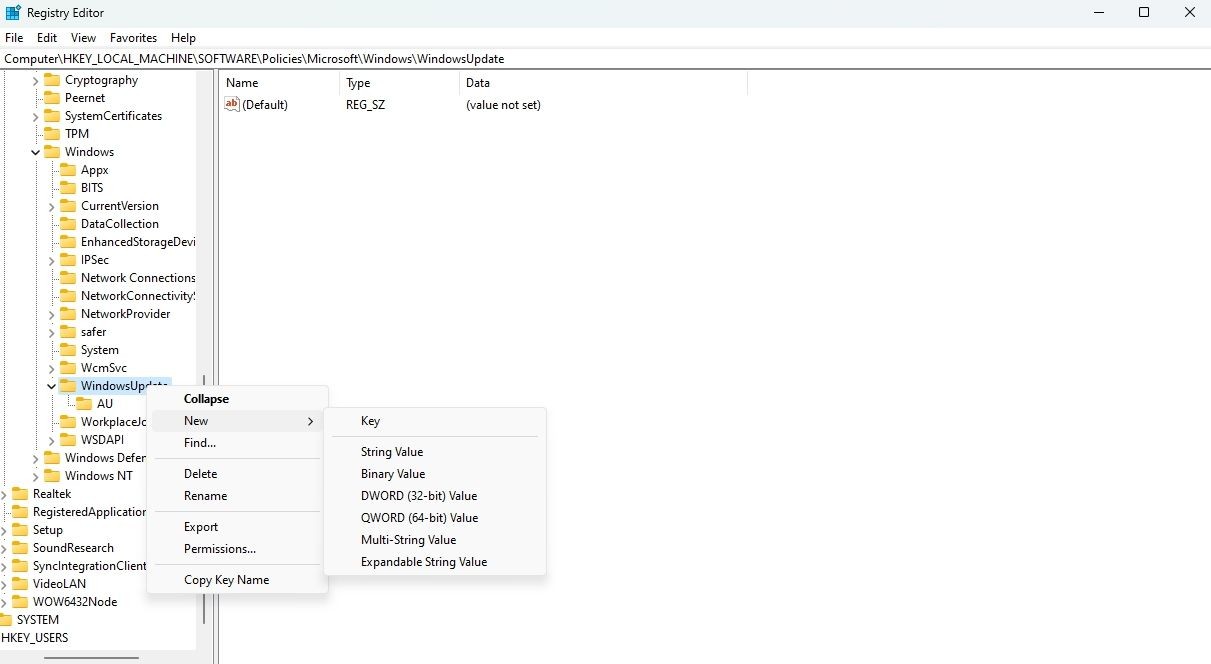Contents
Google Photos là ứng dụng mặc định trên hầu hết các thiết bị Android, và với sự bổ sung gần đây của các tính năng AI, ứng dụng này đã trở nên hữu ích hơn bao giờ hết. Dưới đây là bốn cách mà tôi sử dụng Google Photos để tạo ra những bức ảnh tốt hơn cho công việc hoặc chia sẻ với bạn bè.
1. Sử Dụng Magic Editor Để Biến Đổi Ảnh Của Bạn
Google Photos không chỉ nổi bật với khả năng sao lưu và đồng bộ hóa hình ảnh trên các thiết bị, mà còn nhờ vào Magic Editor – một tính năng AI mang lại nhiều giá trị. Với Magic Editor, bạn có thể thay đổi kích thước, di chuyển hoặc loại bỏ các đối tượng trong ảnh của mình. Tính năng Reimagine, một trong những tính năng AI mới được thêm vào Pixel 9, giúp bạn biến đổi các yếu tố như bầu trời hoặc nền của bức ảnh. Nếu có một phần nhỏ của ảnh không hợp ý, bạn có thể điều chỉnh và định khung lại ảnh với sự hỗ trợ của Generative Fill.
![]() Pixel 9 hiển thị hình ảnh một chú chó ngồi trên ban công với cảnh quan phía sau được chọn bởi công cụ phần mềm
Pixel 9 hiển thị hình ảnh một chú chó ngồi trên ban công với cảnh quan phía sau được chọn bởi công cụ phần mềm
Tính năng này có sẵn cho tất cả người dùng Google Photos, nhưng nếu bạn không sở hữu thiết bị Google Pixel hoặc không đăng ký gói Google One Premium (2TB trở lên), bạn chỉ có thể lưu 10 bức ảnh Magic Editor mỗi tháng.
2. Sử Dụng “Gợi Ý” Để Chỉnh Sửa Nhanh
Nếu bạn không có nhiều thời gian, việc điều chỉnh hình ảnh trong tab Điều Chỉnh của menu chỉnh sửa Google Photos có thể không phải là lựa chọn tốt nhất. Nhưng với sự hỗ trợ của Gợi Ý, bạn có thể nhanh chóng làm việc trên một bức ảnh để đạt được diện mạo mong muốn.
 Xem ảnh trong ứng dụng Google Photos với các tùy chọn chia sẻ, chỉnh sửa và các tùy chọn khác ở phía dưới màn hình
Xem ảnh trong ứng dụng Google Photos với các tùy chọn chia sẻ, chỉnh sửa và các tùy chọn khác ở phía dưới màn hình
Tab Gợi Ý trong Google Photos cung cấp các mẫu sẵn có giúp thay đổi màu sắc, tông màu, độ phơi sáng và nhiều yếu tố khác chỉ với một lần chạm. Điều này giúp bạn tiết kiệm thời gian trong việc thử nghiệm các tùy chọn khác nhau để có được bức ảnh hoàn hảo.
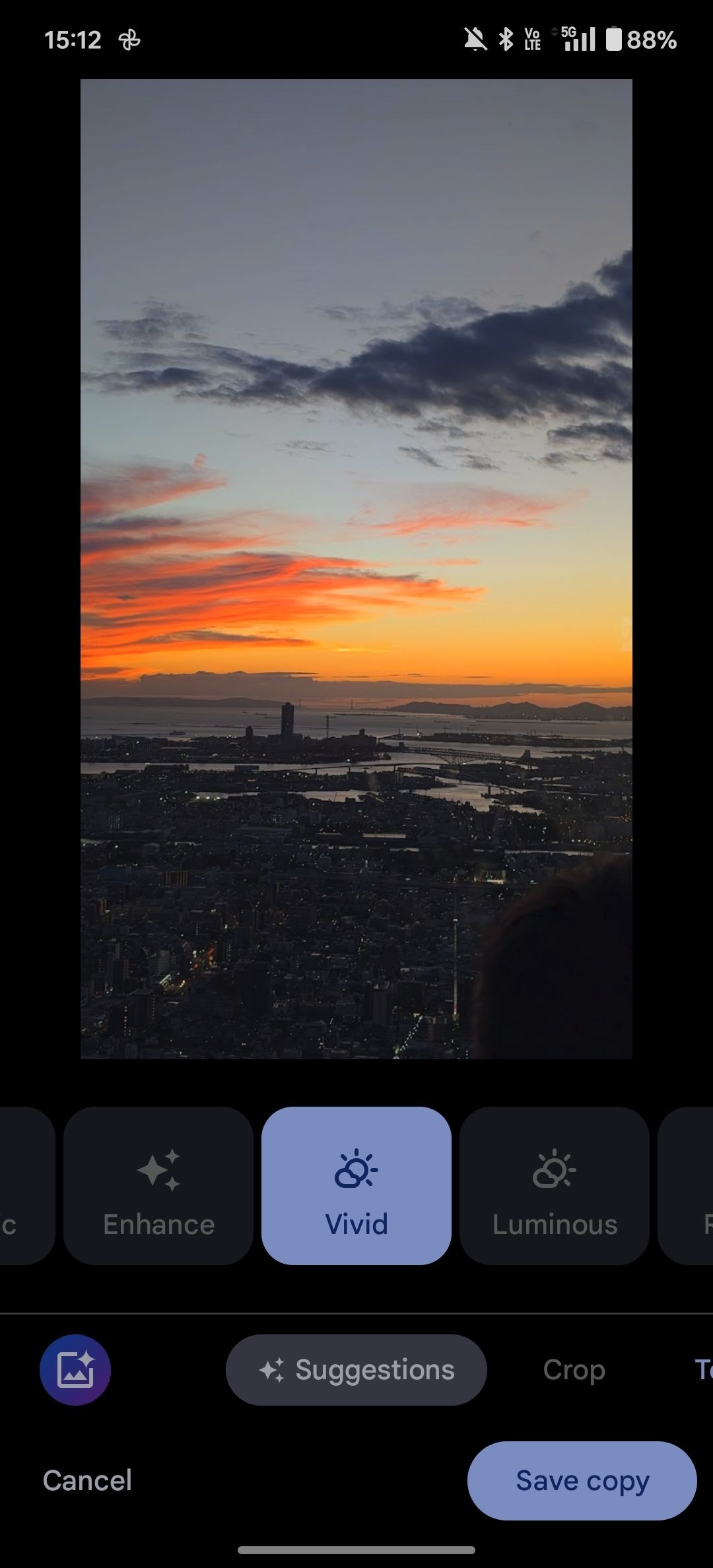 Chế độ sống động được áp dụng qua gợi ý trong menu chỉnh sửa của Google Photos
Chế độ sống động được áp dụng qua gợi ý trong menu chỉnh sửa của Google Photos
3. Sử Dụng “Công Cụ” Để Làm Mờ Nền và Nhiều Hơn Nữa
Trong menu chỉnh sửa của Google Photos, ngay trước tab Điều Chỉnh, là tab Công Cụ. Đây là nơi bạn tìm thấy những bổ sung tuyệt vời cho trình chỉnh sửa Google Photos: Magic Eraser, Làm Mờ và Làm Rõ.
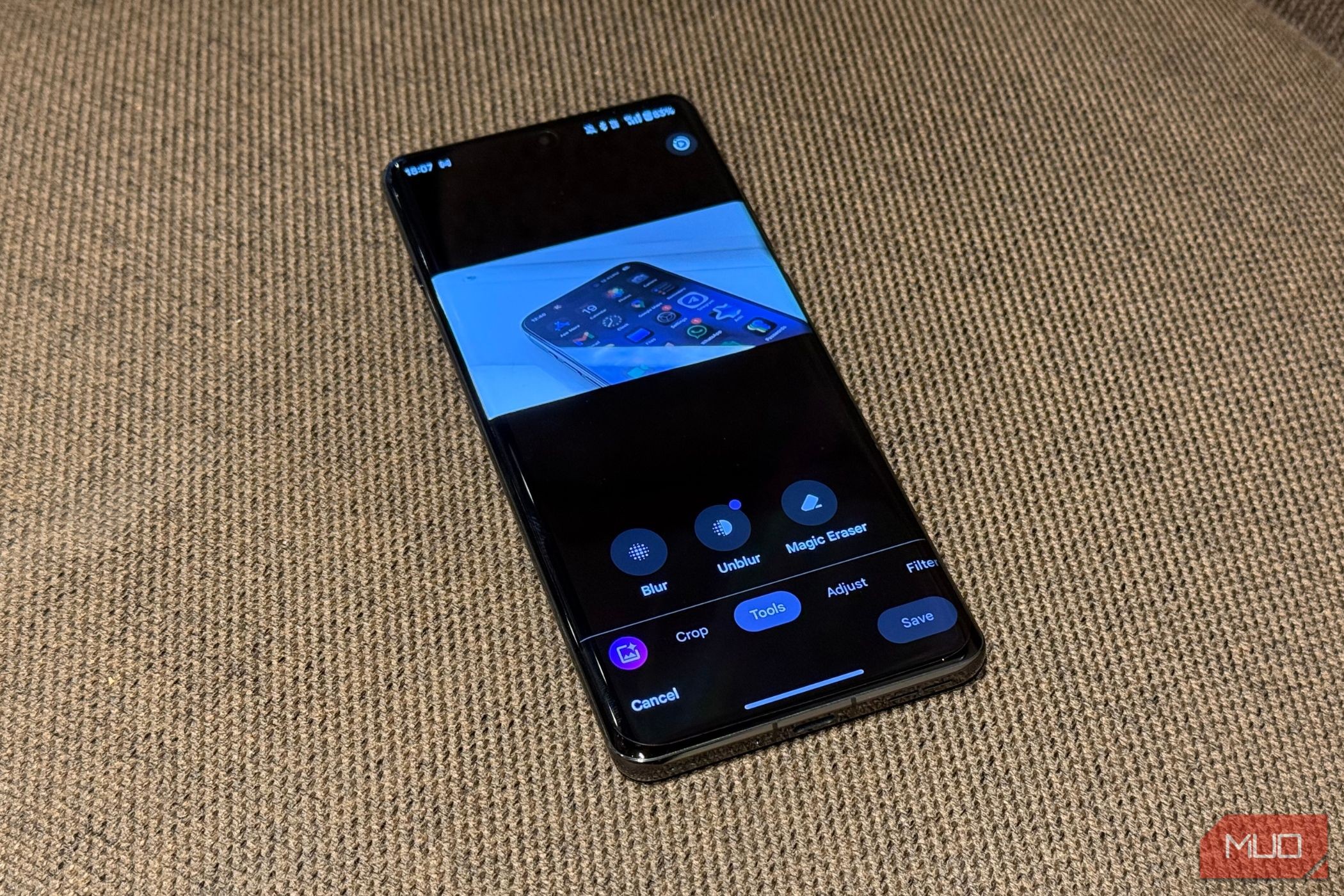 Điện thoại đặt trên bề mặt vải với menu chỉnh sửa của Google Photos mở ra hiển thị tab công cụ của nó
Điện thoại đặt trên bề mặt vải với menu chỉnh sửa của Google Photos mở ra hiển thị tab công cụ của nó
Magic Eraser là một công cụ chỉnh sửa ảnh mạnh mẽ loại bỏ các đối tượng không mong muốn từ ảnh của bạn. Làm Mờ và Làm Rõ, mặt khác, hữu ích trong việc điều chỉnh động lực của một bức ảnh.
Với công cụ Làm Mờ, bạn có thể tạo hiệu ứng bokeh cho ảnh của mình, bất kể bạn có chụp ảnh ở chế độ Chân Dung hay không. Nếu sử dụng đúng cách, tính năng này có thể thu hút sự chú ý vào đối tượng trong ảnh bằng cách thêm lượng mờ hợp lý vào nền.
Công cụ Làm Rõ là một cách đơn giản và khá hiệu quả để mang lại sự rõ ràng cho những bức ảnh cũ từ album gia đình hoặc những bức ảnh bị mờ do di chuyển cuối cùng.
Cũng có một tùy chọn Bầu Trời trong tab Công Cụ, một bộ lọc khác có thể thay đổi cách bầu trời trông trong ảnh của bạn, nhưng tôi không phải là người hâm mộ lớn của tính năng này.
4. Sử Dụng Markup Để Ghi Chú
Markup là một bổ sung năng suất khá đơn giản cho Google Photos và làm đúng như tên gọi của nó. Bạn có thể sử dụng nó để ghi chú lên ảnh với văn bản, hình dạng hoặc bút đánh dấu. Chỉ cần chụp một bức ảnh, nhấn vào chỉnh sửa và chọn công cụ Markup để ghi chú điểm nhấn và gửi đi.
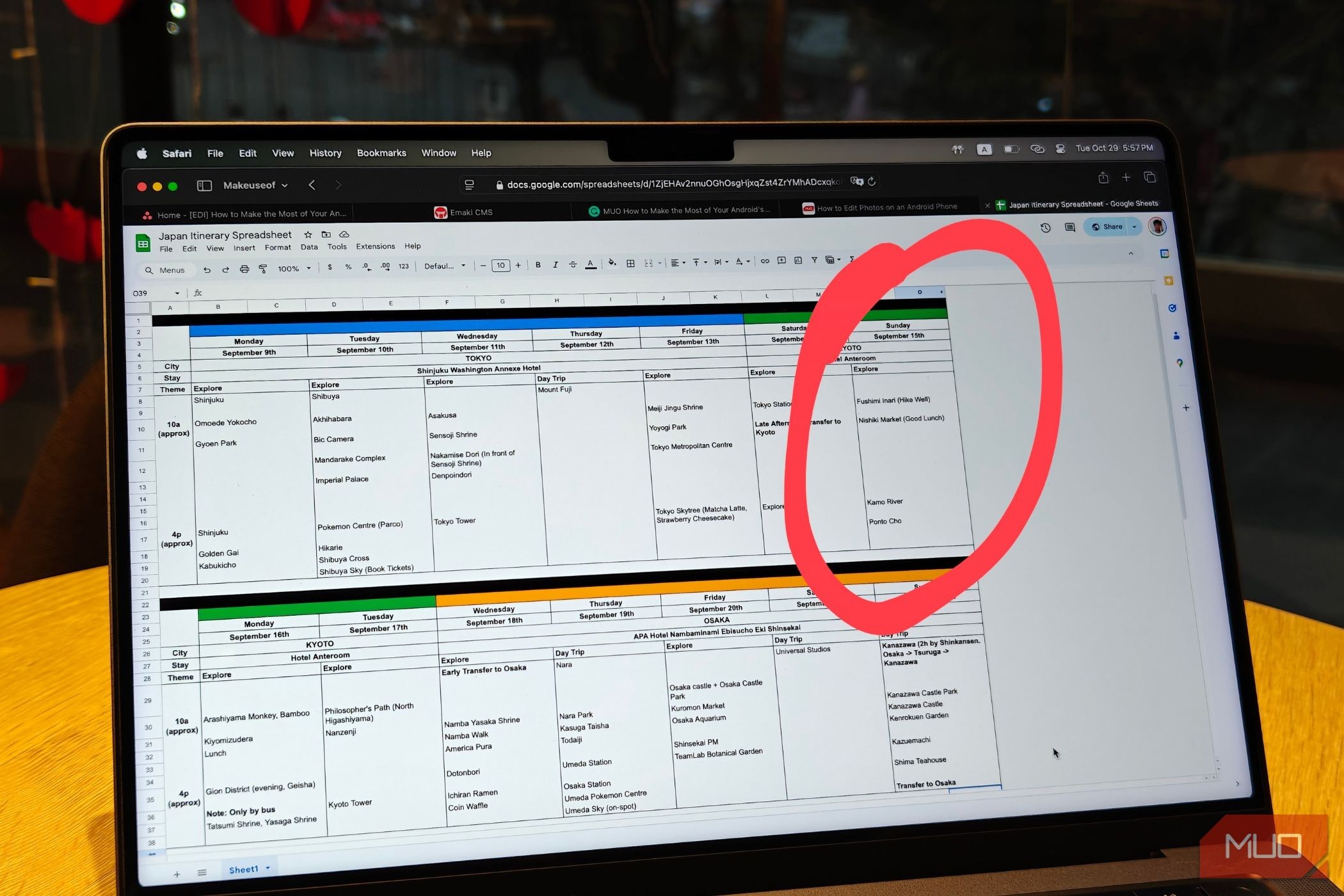 Máy tính xách tay trên bàn hiển thị bảng tính với các giá trị được đánh dấu qua trình chỉnh sửa Google Photos
Máy tính xách tay trên bàn hiển thị bảng tính với các giá trị được đánh dấu qua trình chỉnh sửa Google Photos
Những tính năng trong ứng dụng Google Photos có thể làm cho các bức ảnh trong thư viện của bạn trở nên thú vị hơn hoặc hấp dẫn hơn về mặt thẩm mỹ. Tôi hy vọng sẽ thấy nhiều bổ sung giá trị hơn cho ứng dụng Photos khi Google tiếp tục phát triển bộ tính năng AI và phần cứng của mình.
-
Magic Editor có sẵn cho tất cả người dùng Google Photos không?
- Có, nhưng nếu bạn không sở hữu thiết bị Google Pixel hoặc không đăng ký gói Google One Premium (2TB trở lên), bạn chỉ có thể lưu 10 bức ảnh Magic Editor mỗi tháng.
-
Làm thế nào để sử dụng tính năng Gợi Ý trong Google Photos?
- Bạn có thể truy cập tab Gợi Ý trong menu chỉnh sửa của Google Photos để áp dụng các mẫu sẵn có giúp thay đổi màu sắc, tông màu, độ phơi sáng và nhiều yếu tố khác chỉ với một lần chạm.
-
Công cụ Magic Eraser có thể làm gì?
- Magic Eraser là một công cụ chỉnh sửa ảnh mạnh mẽ giúp loại bỏ các đối tượng không mong muốn từ ảnh của bạn.
-
Làm thế nào để thêm hiệu ứng bokeh vào ảnh của mình?
- Bạn có thể sử dụng công cụ Làm Mờ trong tab Công Cụ của menu chỉnh sửa Google Photos để thêm hiệu ứng bokeh vào ảnh của mình.
-
Markup có thể làm gì trong Google Photos?
- Markup cho phép bạn ghi chú lên ảnh với văn bản, hình dạng hoặc bút đánh dấu, giúp bạn dễ dàng làm nổi bật các điểm quan trọng trong ảnh.
-
Có thể sử dụng Google Photos để chỉnh sửa ảnh cũ không?
- Có, bạn có thể sử dụng công cụ Làm Rõ trong tab Công Cụ để mang lại sự rõ ràng cho những bức ảnh cũ từ album gia đình.
-
Google có kế hoạch thêm nhiều tính năng AI vào Google Photos không?
- Google liên tục phát triển bộ tính năng AI và phần cứng của mình, vì vậy chúng ta có thể mong đợi nhiều bổ sung giá trị hơn cho ứng dụng Photos trong tương lai.
Kết Luận
Google Photos không chỉ là một công cụ lưu trữ và đồng bộ hóa ảnh, mà còn là một trình chỉnh sửa ảnh mạnh mẽ với các tính năng AI như Magic Editor, Gợi Ý, Công Cụ và Markup. Bằng cách sử dụng những tính năng này, bạn có thể nâng cao chất lượng ảnh của mình một cách nhanh chóng và hiệu quả. Hãy thử nghiệm và khám phá các tính năng này để tạo ra những bức ảnh tuyệt vời hơn cho công việc hoặc chia sẻ với bạn bè.
Để tìm hiểu thêm về các hướng dẫn khác, bạn có thể truy cập Tạp Chí Mobile. Nếu bạn muốn khám phá thêm các bài viết hướng dẫn, hãy ghé thăm chuyên mục Hướng Dẫn.